동일한 PC 및 노트북에서 Windows 10 및 Windows 11을 듀얼 부팅하는 방법
컴퓨터에서 Windows 10을 포기하지 않고 Windows 11을 사용할 수 있는 방법이 있나요? 물론 별도의 하드 드라이브에 Windows 10 및 Windows 11을 듀얼 부팅하는 것은 동일한 컴퓨터에 두 개의 OS 시스템을 소유하는 데 좋은 선택이 될 수 있습니다. 또한 USB 또는 VM 소프트웨어에 Windows 11을 설치하도록 선택하여 Windows 10 컴퓨터에서 Windows 11을 부팅할 수도 있습니다. 동일한 컴퓨터에서 Windows 10과 Windows 11을 모두 부팅할 수 있는 3가지 옵션이 있습니다.

- 옵션 1: 별도의 하드 드라이브에서 Windows 10 및 Windows 11 듀얼 부팅
- 옵션 2: Win To Go USB를 사용한 듀얼 부팅 Windows 10 및 Windows 11
- 옵션 3: 가상 머신을 사용하여 Windows 10 및 Windows 11 듀얼 부팅
Windows 10 시스템을 실행하는 컴퓨터가 있는 경우 별도의 디스크나 파티션에 Windows 11을 설치할 수 있습니다. 별도의 하드 드라이브에서 Windows 10 및 Windows 11을 이중 부팅하려면 다음 단계를 따르세요.
1단계: Windows 11 설치를 위한 새 파티션 설정
1.
Win X를 눌러 디스크 관리를 엽니다. 그런 다음 가장 큰 파티션 볼륨을 마우스 오른쪽 버튼으로 클릭하고 Windows 11 설치를 위한 볼륨 축소를 선택합니다.


할당되지 않은 볼륨을 마우스 오른쪽 버튼으로 클릭하고 새 단순 볼륨을 선택하여 새 파티션을 생성합니다.
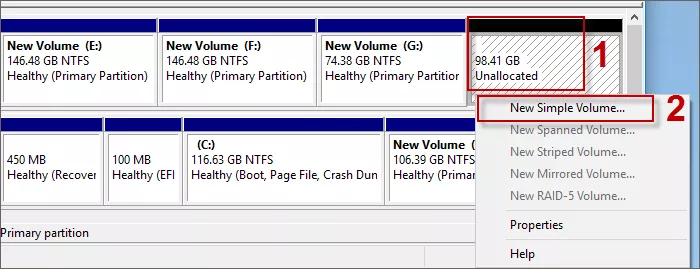
다음을 클릭하세요.
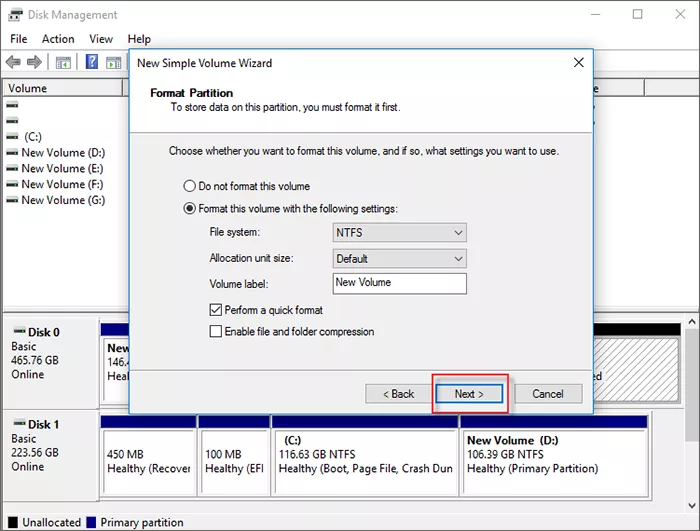
시작하기 전에 USB 드라이브를 컴퓨터에 연결하세요.
1. Microsoft 웹사이트에서 Windows 11 설치 미디어 생성 도구를 다운로드하여 컴퓨터에서 실행하세요.
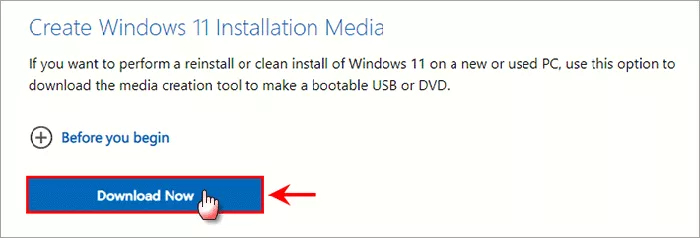
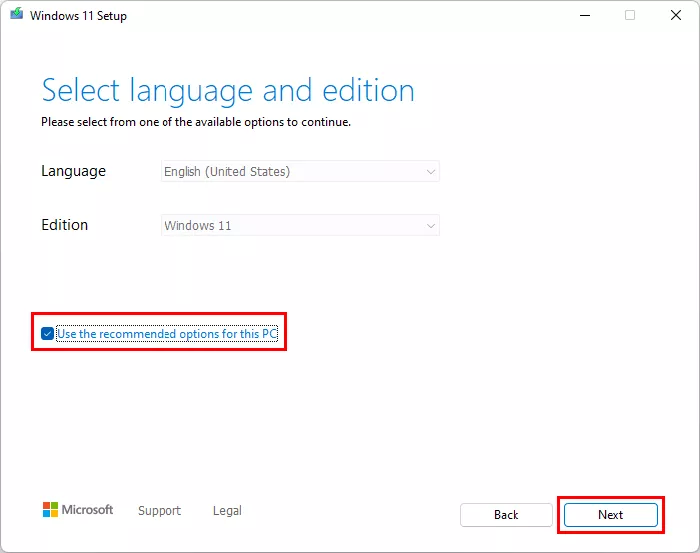

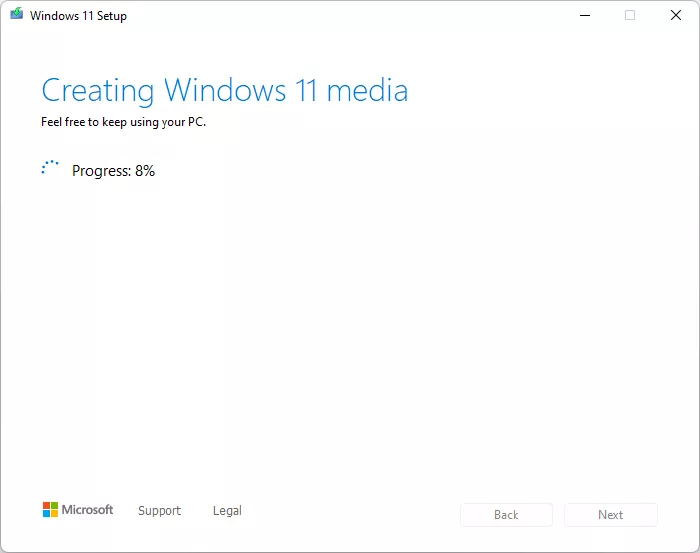
1. 컴퓨터를 다시 시작하고 USB에서 컴퓨터를 부팅합니다.
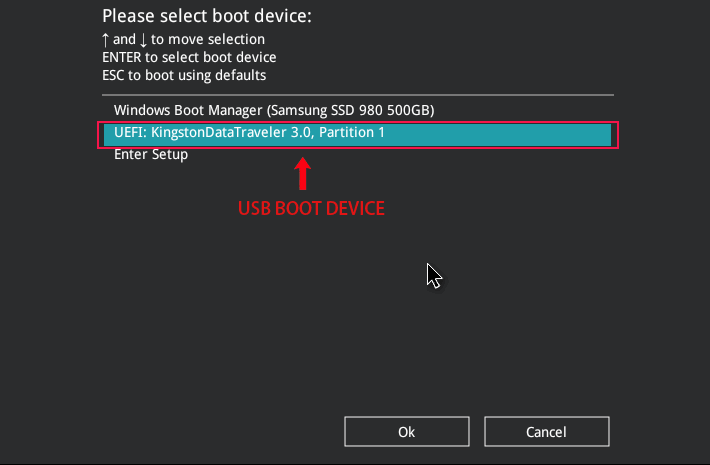
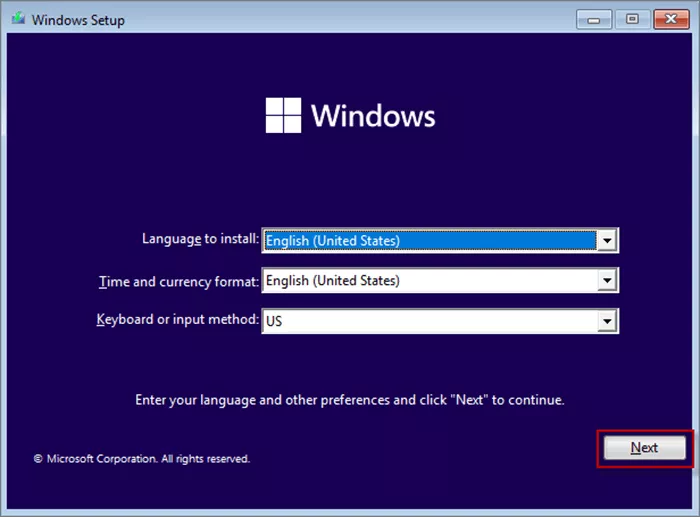
사용자 정의: Windows만 설치(고급)를 선택하고 Windows 11을 설치할 위치로 새 파티션 볼륨을 선택합니다. 그런 다음 다음을 클릭하여 계속합니다.
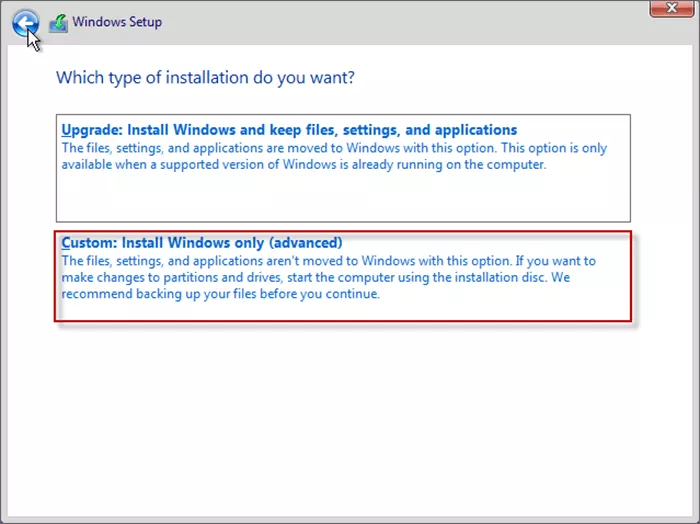
4단계: 시작을 위한 기본 운영 체제 설정
1.
Win I 를 눌러 설정 > 시스템 > 정보 > 고급 시스템 설정으로 들어가거나 Windows 검색 표시줄에 고급 시스템을 입력하여 고급 시스템 설정을 봅니다.

설정을 입력합니다.

확인을 클릭하여 수정 사항을 확인합니다.
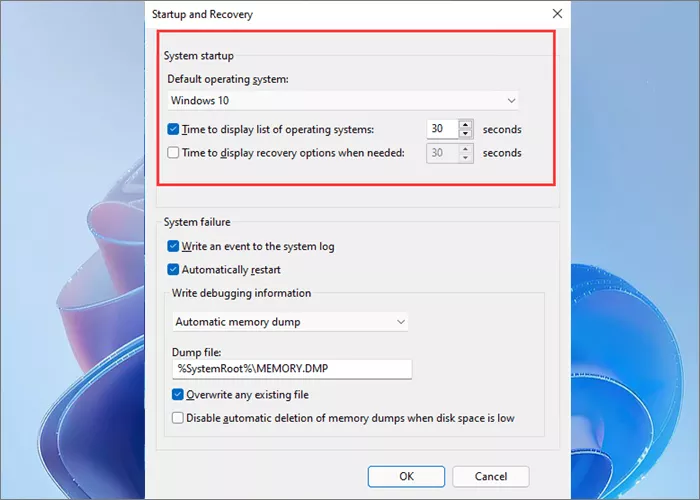
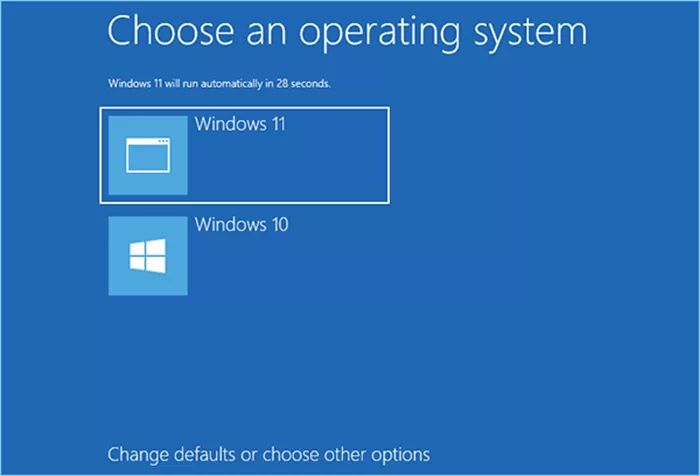
사실 별도의 하드 드라이브에 Windows 10과 Windows 11을 듀얼 부팅하는 것은 컴퓨터에 두 개의 운영 체제를 유지하는 훌륭한 아이디어입니다. 그러나 Windows 10과 Windows 11을 모두 설치하면 너무 많은 디스크 공간이 필요하므로 시스템 성능에 영향을 미칠 수 있습니다. Windows 11을 설치한 후 하드 디스크에 공간이 거의 남지 않으면 하드 디스크 대신 USB에 Windows 11을 설치하는 것을 고려해 볼 수 있습니다.
여기에서
iSumsoft SYSOnUSB를 사용하여 Windows 11을 USB에 넣을 수 있습니다. 이를 통해 설치 없이 모든 컴퓨터의 USB에서 직접 Windows를 실행할 수 있습니다. 이러한 Windows 11 Win To Go USB를 사용하면 디스크 공간에 대해 걱정할 필요가 없으며 모든 컴퓨터에서 원본 Windows 10 또는 휴대용 Windows 11을 부팅하는 것이 편리합니다.
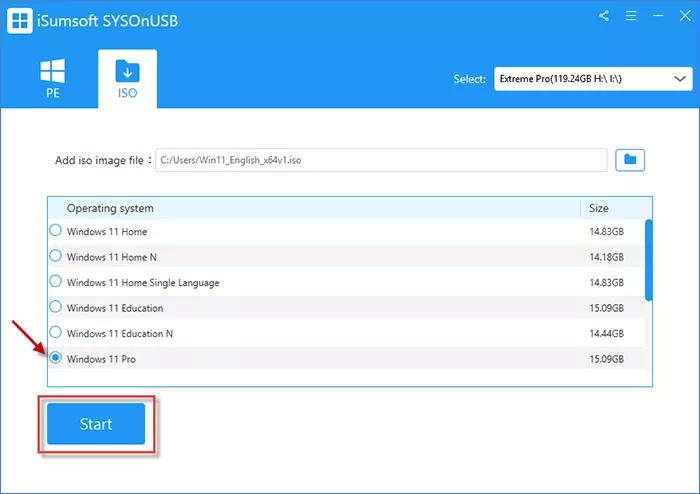
위 옵션은 USB를 사용하여 Windows 11을 설치하도록 안내하지만, USB 없이 Windows 10 및 Windows 11을 듀얼 부팅하는 방법은 무엇입니까? 괜찮아요. 가상 머신을 사용하는 것도 또 다른 선택이 될 수 있습니다. 가상 머신은 실제 컴퓨터처럼 작동할 수 있는 컴퓨터 파일로, 호스트 시스템의 소프트웨어에서 별도의 시스템을 실행할 수 있습니다. 따라서 VM 소프트웨어에 Windows 11을 설치하면 Windows 10 컴퓨터에서 Windows 11을 부팅할 수 있습니다.
Windows 10에서 Windows 11 가상머신을 생성하는 방법을 알아봅시다.
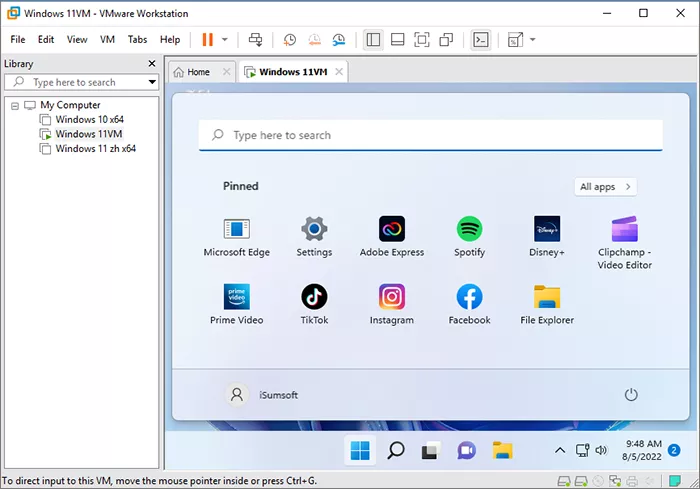
-
 Mac에서 중복 사진을 삭제하는 방법은 무엇입니까?Digital Clutter는 특히 사진에서 일반적인 문제입니다. 대부분의 사람들은 비슷한 각도에서 수많은 샷을 가져 와서 장치와 Mac에서 중복 이미지를 확산시킵니다. 이 기사는 이러한 중복 사진을 식별하고 제거하여 귀중한 저장 공간을 확보하고 MAC 성능을 향상...소프트웨어 튜토리얼 2025-05-02에 게시되었습니다
Mac에서 중복 사진을 삭제하는 방법은 무엇입니까?Digital Clutter는 특히 사진에서 일반적인 문제입니다. 대부분의 사람들은 비슷한 각도에서 수많은 샷을 가져 와서 장치와 Mac에서 중복 이미지를 확산시킵니다. 이 기사는 이러한 중복 사진을 식별하고 제거하여 귀중한 저장 공간을 확보하고 MAC 성능을 향상...소프트웨어 튜토리얼 2025-05-02에 게시되었습니다 -
 2025 년에 최고의 태양열 충전기가 권장됩니다Whether you often camp off the grid, go backpacking, or grapple with power outages, a solar charger is a nifty gadget to have in your arsenal. It can ...소프트웨어 튜토리얼 2025-05-02에 게시되었습니다
2025 년에 최고의 태양열 충전기가 권장됩니다Whether you often camp off the grid, go backpacking, or grapple with power outages, a solar charger is a nifty gadget to have in your arsenal. It can ...소프트웨어 튜토리얼 2025-05-02에 게시되었습니다 -
 데이터를 잃지 않고 휴대 전화 재설정에 대한 궁극적 인 가이드스마트 폰을 젊어지게합니다 : 공장 재설정 가이드 새 전화기의 초기 스릴을 기억하십니까? 그 깨끗한 인터페이스, 번개 속도 및 무한한 잠재력? iPhone 또는 Android 기기의 공장 재설정으로 언제든지 그 느낌을 되 찾을 수 있습니다. 공장 재설정은 새...소프트웨어 튜토리얼 2025-05-01에 게시되었습니다
데이터를 잃지 않고 휴대 전화 재설정에 대한 궁극적 인 가이드스마트 폰을 젊어지게합니다 : 공장 재설정 가이드 새 전화기의 초기 스릴을 기억하십니까? 그 깨끗한 인터페이스, 번개 속도 및 무한한 잠재력? iPhone 또는 Android 기기의 공장 재설정으로 언제든지 그 느낌을 되 찾을 수 있습니다. 공장 재설정은 새...소프트웨어 튜토리얼 2025-05-01에 게시되었습니다 -
 Apple의 새 버전의 메시지 응용 프로그램에 대한 7 가지 실용적인 팁Imessage의 숨겨진 보석 : iOS 16의 향상된 메시징 기능 마스터 링 Apple의 안전한 메시징 플랫폼 인 Imessage는 2011 년 데뷔 이후 크게 발전했습니다. iOS 16은 몇 가지 개선 사항을 도입하여 더욱 강력합니다. 이 안내서는 Imess...소프트웨어 튜토리얼 2025-05-01에 게시되었습니다
Apple의 새 버전의 메시지 응용 프로그램에 대한 7 가지 실용적인 팁Imessage의 숨겨진 보석 : iOS 16의 향상된 메시징 기능 마스터 링 Apple의 안전한 메시징 플랫폼 인 Imessage는 2011 년 데뷔 이후 크게 발전했습니다. iOS 16은 몇 가지 개선 사항을 도입하여 더욱 강력합니다. 이 안내서는 Imess...소프트웨어 튜토리얼 2025-05-01에 게시되었습니다 -
 Instagram, Facebook, X와 같은 소셜 플랫폼에서 자신을 숨기는 방법친한 친구와 가족에게도 소셜 미디어에서 온라인 개인 정보를 유지하는 것은 중요합니다. 아는 사람의 원치 않는 관심을 방지하거나 온라인과 오프라인 생활 사이의 명확한 분리를 유지하기 위해 접근을 제한 할 수 있습니다. 다행히 주요 소셜 네트워크는 발견 가능성을 제어...소프트웨어 튜토리얼 2025-05-01에 게시되었습니다
Instagram, Facebook, X와 같은 소셜 플랫폼에서 자신을 숨기는 방법친한 친구와 가족에게도 소셜 미디어에서 온라인 개인 정보를 유지하는 것은 중요합니다. 아는 사람의 원치 않는 관심을 방지하거나 온라인과 오프라인 생활 사이의 명확한 분리를 유지하기 위해 접근을 제한 할 수 있습니다. 다행히 주요 소셜 네트워크는 발견 가능성을 제어...소프트웨어 튜토리얼 2025-05-01에 게시되었습니다 -
 휴대 전화에서 파일을 팩스로 보내는 방법에 대한 간단한 자습서일부 조직은 여전히 이메일을 통해 문서를 수락하지 않습니다. 대신 문서를 팩스로 보내야 할 수도 있습니다. 아니요, 스마트 폰의 휴대 전화 연결을 팩스 또는 전화 접속 모뎀으로 사용할 수 없습니다. PC에서 가끔 팩스를 보내는 것처럼 팩스를 수행하는 앱 또는 타사...소프트웨어 튜토리얼 2025-04-29에 게시되었습니다
휴대 전화에서 파일을 팩스로 보내는 방법에 대한 간단한 자습서일부 조직은 여전히 이메일을 통해 문서를 수락하지 않습니다. 대신 문서를 팩스로 보내야 할 수도 있습니다. 아니요, 스마트 폰의 휴대 전화 연결을 팩스 또는 전화 접속 모뎀으로 사용할 수 없습니다. PC에서 가끔 팩스를 보내는 것처럼 팩스를 수행하는 앱 또는 타사...소프트웨어 튜토리얼 2025-04-29에 게시되었습니다 -
 임시 MAC 파일을 삭제하는 방법은 무엇입니까? 방법을 찾고 명확하게하십시오Mac에서 임시 파일 지우기 : 디스크 공간을 되 찾아 성능을 향상시킵니다 종종 간과되는 임시 파일은 Mac에서 중요한 디스크 공간을 소비하여 성능에 영향을 줄 수 있습니다. 이 안내서는 이러한 파일을 효과적으로 삭제하고 저장을 확보하고 MacBook의 속도 및 ...소프트웨어 튜토리얼 2025-04-29에 게시되었습니다
임시 MAC 파일을 삭제하는 방법은 무엇입니까? 방법을 찾고 명확하게하십시오Mac에서 임시 파일 지우기 : 디스크 공간을 되 찾아 성능을 향상시킵니다 종종 간과되는 임시 파일은 Mac에서 중요한 디스크 공간을 소비하여 성능에 영향을 줄 수 있습니다. 이 안내서는 이러한 파일을 효과적으로 삭제하고 저장을 확보하고 MacBook의 속도 및 ...소프트웨어 튜토리얼 2025-04-29에 게시되었습니다 -
 볼륨이 창에서 100% 멈췄습니까? 이 솔루션을 사용해보십시오Windows 볼륨이 100%고착 되었습니까? 쉽게 해결할 수 있습니다! 컴퓨터 볼륨 문제는 두통입니다! Windows 볼륨이 100%로 붙어 있으면 걱정하지 마십시오.이 Minitool 가이드는 신속하게 해결하는 데 도움이됩니다! 컴퓨터를 다시 시작할 때마다...소프트웨어 튜토리얼 2025-04-29에 게시되었습니다
볼륨이 창에서 100% 멈췄습니까? 이 솔루션을 사용해보십시오Windows 볼륨이 100%고착 되었습니까? 쉽게 해결할 수 있습니다! 컴퓨터 볼륨 문제는 두통입니다! Windows 볼륨이 100%로 붙어 있으면 걱정하지 마십시오.이 Minitool 가이드는 신속하게 해결하는 데 도움이됩니다! 컴퓨터를 다시 시작할 때마다...소프트웨어 튜토리얼 2025-04-29에 게시되었습니다 -
 개인 검색 사이트에서 데이터를 삭제하는 방법이 기사는 2025 년 2 월 24 일에 마지막으로 업데이트되었습니다. 많은 사람들이 많은 양의 개인 데이터가 온라인으로 쉽게 액세스 할 수 있다는 것을 알지 못합니다. 여기에는 이름, 연령, 주소, 연락처 세부 사항, 관계 상태 및 법원 기록과 같은 민감...소프트웨어 튜토리얼 2025-04-21에 게시되었습니다
개인 검색 사이트에서 데이터를 삭제하는 방법이 기사는 2025 년 2 월 24 일에 마지막으로 업데이트되었습니다. 많은 사람들이 많은 양의 개인 데이터가 온라인으로 쉽게 액세스 할 수 있다는 것을 알지 못합니다. 여기에는 이름, 연령, 주소, 연락처 세부 사항, 관계 상태 및 법원 기록과 같은 민감...소프트웨어 튜토리얼 2025-04-21에 게시되었습니다 -
 iPad를 노트북으로 위장하는 방법이 업데이트 된 기사 (원래 2019 년 10 월 31 일 출판)는 iPados 16 베타 기능을 사용하여 iPad를 랩톱 대안으로 변환하는 방법을 살펴 봅니다. 이 기사는 Apple이 노트북 교체로 오랫동안 iPad를 홍보했지만 iPados는이 기능을 크게 향상 시...소프트웨어 튜토리얼 2025-04-21에 게시되었습니다
iPad를 노트북으로 위장하는 방법이 업데이트 된 기사 (원래 2019 년 10 월 31 일 출판)는 iPados 16 베타 기능을 사용하여 iPad를 랩톱 대안으로 변환하는 방법을 살펴 봅니다. 이 기사는 Apple이 노트북 교체로 오랫동안 iPad를 홍보했지만 iPados는이 기능을 크게 향상 시...소프트웨어 튜토리얼 2025-04-21에 게시되었습니다 -
 Mac 사서함 캐시를 청소하는 방법? Mac에서 삭제하는 방법?이 가이드는 Mac에서 메일 캐시를 지우는 방법에 대해 설명하고 느린 성능 및 이메일로드 문제와 같은 일반적인 문제를 해결합니다. MacOS 메일 앱은 대규모 캐시로 인해 인기가 높지만 느리게 될 수 있습니다. 이 기사는 메일 캐시의 내용, 지우는 것이 유리한 이유 ...소프트웨어 튜토리얼 2025-04-21에 게시되었습니다
Mac 사서함 캐시를 청소하는 방법? Mac에서 삭제하는 방법?이 가이드는 Mac에서 메일 캐시를 지우는 방법에 대해 설명하고 느린 성능 및 이메일로드 문제와 같은 일반적인 문제를 해결합니다. MacOS 메일 앱은 대규모 캐시로 인해 인기가 높지만 느리게 될 수 있습니다. 이 기사는 메일 캐시의 내용, 지우는 것이 유리한 이유 ...소프트웨어 튜토리얼 2025-04-21에 게시되었습니다 -
 가장 필요한 장치에 Wi -Fi의 할당 우선 순위를 정하는 방법현대 주택에는 일반적으로 Wi-Fi Access 네트워크에 동시에 연결된 여러 장치가 있으며, 특히 온라인 게임 또는 비디오 스트리밍과 같은 대역폭의 수요 활동을 수행 할 때 종종 대역폭 압축이 발생합니다. 네트워크로드를 관리하는 데 도움이되기 위해 일부 라...소프트웨어 튜토리얼 2025-04-19에 게시되었습니다
가장 필요한 장치에 Wi -Fi의 할당 우선 순위를 정하는 방법현대 주택에는 일반적으로 Wi-Fi Access 네트워크에 동시에 연결된 여러 장치가 있으며, 특히 온라인 게임 또는 비디오 스트리밍과 같은 대역폭의 수요 활동을 수행 할 때 종종 대역폭 압축이 발생합니다. 네트워크로드를 관리하는 데 도움이되기 위해 일부 라...소프트웨어 튜토리얼 2025-04-19에 게시되었습니다 -
 McAfee Antivirus 소프트웨어 검토 : 충분합니까? 【기능, 가격 priceMcAfee : 베테랑 바이러스 백신이지만 Macs에 가장 적합합니까? 사이버 보안에서 오랫동안 유명하고 평판이 좋은 이름 인 McAfee는 사용자 친화 성 및 포괄적 인 보안 기능에 대해 칭찬 된 강력한 바이러스 백신 제품군을 제공합니다. PC에는 적극 권장되...소프트웨어 튜토리얼 2025-04-19에 게시되었습니다
McAfee Antivirus 소프트웨어 검토 : 충분합니까? 【기능, 가격 priceMcAfee : 베테랑 바이러스 백신이지만 Macs에 가장 적합합니까? 사이버 보안에서 오랫동안 유명하고 평판이 좋은 이름 인 McAfee는 사용자 친화 성 및 포괄적 인 보안 기능에 대해 칭찬 된 강력한 바이러스 백신 제품군을 제공합니다. PC에는 적극 권장되...소프트웨어 튜토리얼 2025-04-19에 게시되었습니다 -
 재미있는 문제로 인해 OnePlus Watch 3이 4 월까지 연기됩니다.오랫동안 기다려온 OnePlus Watch 3 SmartWatch가 출시 된 후 구매 계획에는 약간의 조정이 필요할 수 있습니다. 말도 안되는 생산 문제로 인해 OnePlus는 대부분의 시계의 선적을 연기했습니다. OnePlus는 최신 스마트 워치 인 One...소프트웨어 튜토리얼 2025-04-19에 게시되었습니다
재미있는 문제로 인해 OnePlus Watch 3이 4 월까지 연기됩니다.오랫동안 기다려온 OnePlus Watch 3 SmartWatch가 출시 된 후 구매 계획에는 약간의 조정이 필요할 수 있습니다. 말도 안되는 생산 문제로 인해 OnePlus는 대부분의 시계의 선적을 연기했습니다. OnePlus는 최신 스마트 워치 인 One...소프트웨어 튜토리얼 2025-04-19에 게시되었습니다 -
 iPhone 뒷면의 탭 기능을 최대한 활용하는 팁수년에 걸쳐 Apple은 iPhone을보다 편리하게 만들기위한 많은 수의 도구를 개발했습니다. "탭 백"기능은 둔하지만 종종 간과됩니다. 충분히 눈부신 것은 아니지만이 접근성 단축키를 사용하면 많은 열기 어려운 기능에 빠르게 액세스 할 수 있습...소프트웨어 튜토리얼 2025-04-18에 게시되었습니다
iPhone 뒷면의 탭 기능을 최대한 활용하는 팁수년에 걸쳐 Apple은 iPhone을보다 편리하게 만들기위한 많은 수의 도구를 개발했습니다. "탭 백"기능은 둔하지만 종종 간과됩니다. 충분히 눈부신 것은 아니지만이 접근성 단축키를 사용하면 많은 열기 어려운 기능에 빠르게 액세스 할 수 있습...소프트웨어 튜토리얼 2025-04-18에 게시되었습니다
중국어 공부
- 1 "걷다"를 중국어로 어떻게 말하나요? 走路 중국어 발음, 走路 중국어 학습
- 2 "비행기를 타다"를 중국어로 어떻게 말하나요? 坐飞机 중국어 발음, 坐飞机 중국어 학습
- 3 "기차를 타다"를 중국어로 어떻게 말하나요? 坐火车 중국어 발음, 坐火车 중국어 학습
- 4 "버스를 타다"를 중국어로 어떻게 말하나요? 坐车 중국어 발음, 坐车 중국어 학습
- 5 운전을 중국어로 어떻게 말하나요? 开车 중국어 발음, 开车 중국어 학습
- 6 수영을 중국어로 뭐라고 하나요? 游泳 중국어 발음, 游泳 중국어 학습
- 7 자전거를 타다 중국어로 뭐라고 하나요? 骑自行车 중국어 발음, 骑自行车 중국어 학습
- 8 중국어로 안녕하세요를 어떻게 말해요? 你好중국어 발음, 你好중국어 학습
- 9 감사합니다를 중국어로 어떻게 말하나요? 谢谢중국어 발음, 谢谢중국어 학습
- 10 How to say goodbye in Chinese? 再见Chinese pronunciation, 再见Chinese learning

























